คำถาม
1.ให้นักศึกษาทำการเลือกบริการ หรือ software ที่ใช้ผ่าน Internet มา 1 อย่างนอกเหนือจากไสลด์พร้อมอธิบายขั้นตอนการใช้งานมาโดยละเอียดพร้อมภาพประกอบและ video วิธีการติดตั้งด้วยตัวเองประกอบการบรรยาย
ตอบ
Software : SKYPE

skype (สไคป์) คือ โปรแกรมที่ใช้ติดต่อสื่อสารกันระหว่างผ่านอินเทอร์เน็ตด้วยข้อความพร้อมเสียงและภาพจากกล้อง Webcam โดยจะเป็นการสื่อสารกันแบบ Real Time ลักษณะจะคล้าย Windows Live Messenger แต่จะมีข้อดีเหนือกว่ามากในเรื่องเสียง ซึ่ง Skype จะให้สัญญาณที่คมชัดกว่าอย่างเห็นได้ชัด โดยส่วนใหญ่แล้ว Skype จะนำมาใช้ทำ Video Conference เพื่อสนทนากันแบบตัวต่อตัว หรือประชุมสายพร้อมกันหลายคนผ่านอิน เทอร์เน็ตได้ทั่วโลก โดยไม่เสียค่าใช้จ่ายใดๆ เพียงคุณมีสัญญาณอินเทอร์เน็ตอยู่แล้ว การเชื่อมต่อจะเป็นแบบ peer-to-peer voice over Internet protocol (VoIP)
จุดเด่นของโปรแกรม Skype
– ดาวน์โหลดฟรี !
– ผู้ใช้บริการสามารถทำการโทรศัพท์ฟรีๆ ระหว่างสมาชิก ผ่านระบบเครือข่ายอินเทอร์เน็ตได้ทั่วโลก
– คุณภาพเสียงดีเยี่ยมเหมือนใช้โทรธรรมดา เสียงตอบกลับของคู่สนทนาชัดเจน
– รองรับการใช้งานผ่านเครื่องคอมพิวเตอร์, Pocket PC
– เป็นชุมชนขนาดใหญ่ ทำให้สามารถค้นหาเพื่อนใหม่ๆได้ง่ายๆ จากทั่วโลก
– สามารถโทรเข้าจากโทรศัพท์พื้นฐานเข้ามายัง Skype ได้ (SkypeIn)
– สามารถโทรออกจาก Skype เข้าไปยังโทรศัพท์พื้นฐานได้ (SkypeOut)
– สามารถโอนสายเรียกจาก Skype เข้าไปยังโทรศัพท์พื้นฐานปลายทางได้ (เฉพาะลูกค้าที่ใช้ SkypeOut)
ขั้นตอนการใช้งาน
1. ใส่ User name และ Password แล้วกดปุ่ม ‘Sing in’ (เวอร์ชั่น 6.6.0.106 )
2.จากนั้นเมื่อเข้าสู่ระบบเสร็จก็จะเจอหน้าเเรกในการใช้งาน

กรอบสีที่เเสดงในรูปภาพจะบอกได้ดังนี้
-สีแดง เป็นรายชื่อเพื่อนๆที่เรามี
-สีส้ม เป็นไอคอนบ้าน จะเป็นหน้าเเรกที่เราอยู่
-สีฟ้า เป็นไอคอนโทรศัพท์ เราสามารถกดเข้าไปเพื่อเลือกรายชื่อเพื่อนที่จะโทรหา จะมีแผงกดเบอร์ให้กด
-สีเหลือง เป็นการสร้างกรุ๊ปหรือกลุ่มในสไกด์ที่สามารถคอลหารวมกันได้
-สีเขียว ไอคอนที่เราสามารถเพิ่มเพื่อน
-สีม่วง เป็นชื่อของเราที่สามารถเเสดงสถานะที่เรากำลังเป็นในตอนนั้นซึ่งส่วนที่เป็นส่วนแสดงสถานะมีดังนี้
1.) Offline หมายถึง ไม่ได้ใช้งาน หรือ ปิดการติดต่อ
2.) Online หมายถึง สถานะพร้อมใช้งาน และรับการติดต่อเสมอ
3.) Away หมายถึง อยู่ในสถานะที่สนทนาติดต่อได้แต่อาจจะตอบช้าหน่อย
4.) Not Available หมายถึง ไม่ว่างน่ะตอบช้าเลยนะ
5.) Do not Disturb หมายถึง ห้ามยุ่งและวุ่นวายกับฉันนะ
3. เลือกเพื่อนที่จะสนทนาในกรอปสีแดงเเล้วกดคลิกเพื่อทำการสนทนา
4. โดยการสนทนากับรายชื่อเพื่อนเราสามารถทำได้ 2 แบบ คือการสนทนาแบบพิมพ์ผ่านช่องข้อความ เเละแบบที่สองคือการสนทนาผ่านกล้อง โดยมีเสียงเเละภาพชัดเจนซึ่งเป็นจุดเด่นของสไกดด์
ขั้นตอนการติดตั้ง
1. สามารถดาวโหลดโปรแกรมจาก http://th.vessoft.com/software/download/skype เมื่อโหลดเสร็จจะเป็นรูปดังนี้
2. กดคลิกก็จะขึ้นหน้าต่างเพื่อทำการ RUN การติดตั้ง
3. เลือกภาษาที่ต้องการในการติดตั้ง เเล้วคลิก NEXT
4.จะมีหน้าการสร้างเป็นโฮมเพจถ้าต้องการให้กดติ๊กที่ช่องเเต่ถ้าไม่ต้องการให้กดเอาออก
5. จากนั้นโปรเเกรมจะถูกติดตั้งเเละอัพเดทเป็นเวอร์ชั่นปัจจุบัน จากนั้นก็จะเข้าสู่ระบบคอมพิวเตอร์ จากนั้นกด FINISH
6. โปรเเกรมติดตั้ง และปรากฏบน DESKTOP และขึ้นเป็นหน้าเเรกในการ ลอคอินเพื่อเข้าสู่ระบบ
***ขอบคุณที่รับชมค่ะ***
แหล่งที่มาของข้อมูล : http://www.webcam2home.com/webcam-skype-playing.htm

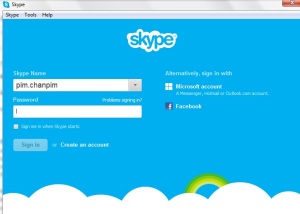


Comment